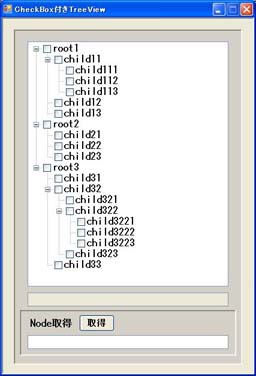
上図にCheckBox付きTreeViewの一例を示します。
通常は複数個のルートノードの下に、階層的に子ノードが配置されて構成されています。
各ノードのチェック欄をチェックすることにより、複数個のノードが選択された(チェックされた)状態を作ることができます。
|
ソフト関連Trial−No.103 |
| はじめに |
TreeViewコントロール(以下、単にTreeViewと略)は階層構造の情報を表示するのに便利なコントロールですが、
通常のCheckBoxの無いTreeViewでは要素(以下、ノード)を1つしか選択をすることができません。
これをCheckBox付きにすると、複数のノードの選択が可能になります。
作者の過去の制作事例(以下、過去事例と略)では、複数の除外フォルダーを選択、設定する際にこのコントロールが役に立ちました。
そこで、過去事例で習得したCheckBox付きTreeViewのコーディング方法の一例を、
このページでTipsとして紹介することにしました。
使用した開発言語は、Visual C# 2008(.NET Framework 2.0)です。
| CheckBox 付きTreeView とは |
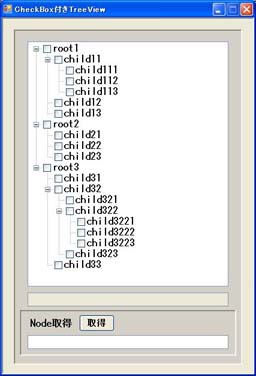
上図にCheckBox付きTreeViewの一例を示します。
通常は複数個のルートノードの下に、階層的に子ノードが配置されて構成されています。
各ノードのチェック欄をチェックすることにより、複数個のノードが選択された(チェックされた)状態を作ることができます。
| Tips紹介 |
この項では、以下の2つのTipsを紹介します。
① ノードのチェック状態変更を全ての下位ノードに反映させる方法
過去事例では、あるノードのチェック状態が変更された場合、その下位のノードが全て同じチェック状態になるように構成しました。
このようにするためのコードは、Microsoft社の下記サイトに紹介されています。
http://msdn.microsoft.com/ja-jp/library/system.windows.forms.treeview.aftercheck(VS.80).aspx
過去事例で使用したチェック状態変更に関するもう一つの設定は、あるノードがチェックされた状態にあるときに、
その下位のノードのチェックを外してはいけないというものです。
これらの構成、設定は次の[TreeView1_AfterCheck]イベント(プロシージャー)と[CheckChildNodes]メソッドで実施が可能になりました。
// [TreeView1_AfterCheck] イベント
private void TreeView1_AfterCheck(object sender, TreeViewEventArgs e)
{
if(e.Action != TreeViewAction.Unknown)
{
TreeNode active = e.Node; // チェックされたノード
// 上位ノードが Checked の場合、下位ノードのチェックを外せない
try
{
TreeNode parent = active.Parent;
if (parent != null)
{
if (parent.Checked && !active.Checked)
{
MessageBox.Show("上位と異なるCheck状態はとれません。");
active.Checked = true;
return;
}
}
}
catch
{ }
// Check状態を全ての下位ノードに反映させる
if (active.Nodes.Count > 0)
{
CheckChildNodes(active, active.Checked);
}
}
}
// [CheckChildNodes]メソッド
private void CheckChildNodes(TreeNode vnode, bool vchecked)
{
foreach (TreeNode node in vnode.Nodes)
{
node.Checked = vchecked;
if (node.Nodes.Count > 0)
{
CheckChildNodes(node, vchecked);
}
}
}
// [GetNodeFromFullPath]メソッド
private TreeNode GetNodeFromFullPath(string vpath)
{
try
{
// ルートノード〜対象ノードまでの各ノードのTextを配列snode[]に取得する
string[] snodes = vpath.Split('¥¥'); // vpath:フルパス
TreeNode tn = new TreeNode();
// 対象ノードのルートノードを取得する
foreach (TreeNode node in TreeView1.Nodes)
{
if (node.Text == snodes[0])
{
tn = node;
break;
}
}
if (tn.Text.Length == 0)
{
MessageBox.Show("このルートノードは存在しません。");
return null;
}
// 子ノードを取得する
for (int i = 1; i < snodes.Length; i++)
{
tn = GetChildNode(tn, snodes[i]);
if (tn == null)
{
MessageBox.Show("このノードは存在しません。");
break;
}
}
return tn;
}
catch
{ return null; }
}
// [GetChildNode]メソッド
private TreeNode GetChildNode(TreeNode vnode, string vtext)
{
foreach (TreeNode node in vnode.Nodes)
{
if (node.Text == vtext) return node;
}
return null;
}
| ご質問・ご意見・ご感想 |
ご質問、ご意見、ご感想、バグ等のご連絡は、
こちらへ